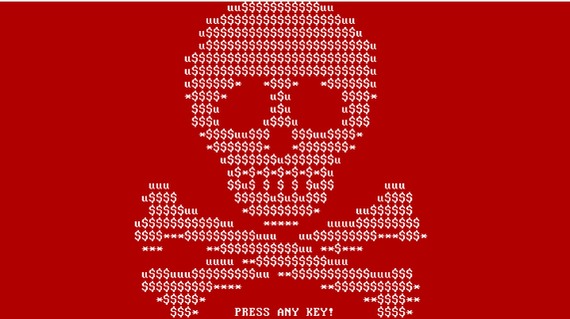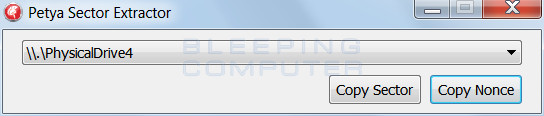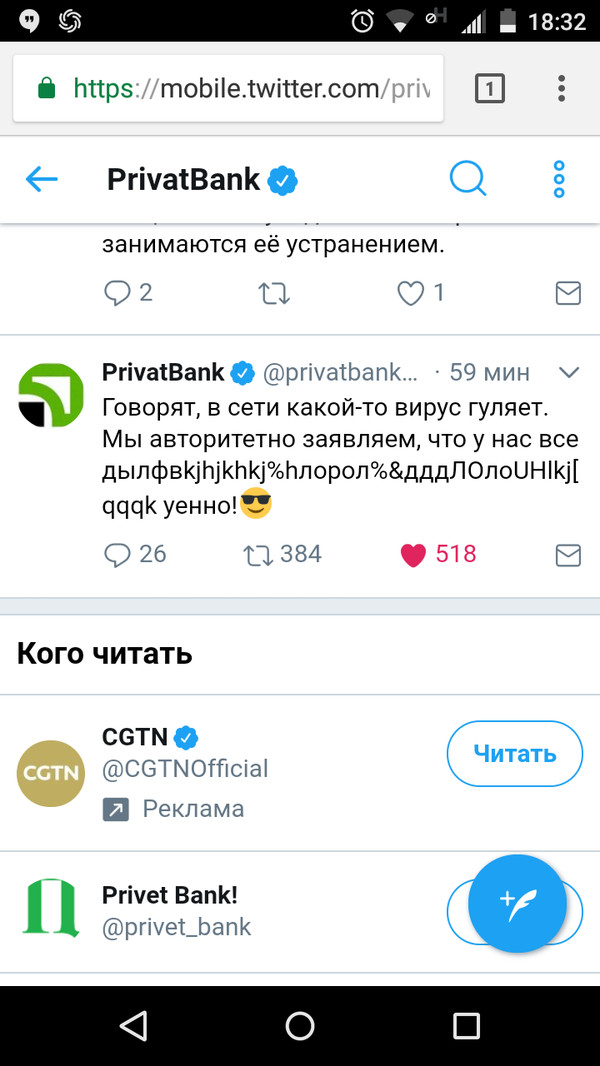Криптовымогатель Petya денег не получит: генерируем ключ разлочки жесткого диска сами
3 апреля на Habrahabr появилась информация по обнаружению нового криптовымогателя, который шифрует не отдельные файлы, а весь раздел диска (том). Программа получила название Petya, а ее целью является таблица размещения файлов NTFS. Ransomware работает с диском на низком уровне, с полной потерей доступа к файлам тома для пользователя.
У Petya обнаружена также специальная схема маскировки для скрытия активности. Изначально криптовымогатель запрашивает у пользователя активацию UAC, маскируясь под легальные приложения. Как только расширенные привилегии получены, зловредное ПО начинает действовать. Как только том зашифрован, криптовымогатель начинает требовать у пользователя деньги, причем на выплату «выкупа» дается определенный срок. Если пользователь не выплачивает средства за это время, сумма удваивается. «Поле чудес», да и только.
Но криптовымогатель оказался сам по себе не слишком хорошо защищен. Пользователь Твиттера с ником leostone разработал генератор ключей для Petya, который позволяет снять шифрование дисков. Ключ индивидуален, и на подбор уходит примерно 7 секунд.
Этот же пользователь создал сайт, который генерирует ключи для пользователей, чьи ПК пострадали из-за Petya. Для получения ключа нужно предоставить информацию с зараженного диска.
Что нужно делать?
Зараженный носитель нужно вставить в другой ПК и извлечь определенные данные из определенных секторов зараженного жесткого диска. Эти данные затем нужно прогнать через Base64 декодер и отправить на сайт для обработки.
Конечно, это не самый простой способ, и для многих пользователей он может быть вообще невыполнимым. Но выход есть. Другой пользователь, Fabian Wosar, создал специальный инструмент, который делает все самостоятельно. Для его работы нужно переставить зараженный диск в другой ПК с Windows OS. Как только это сделано, качаем Petya Sector Extractor и сохраняем на рабочий стол. Затем выполняем PetyaExtractor.exe. Этот софт сканирует все диски для поиска Petya. Как только обнаруживается зараженный диск, программа начинает второй этап работы.
Извлеченную информацию нужно загрузить на сайт, указанный выше. Там будет два текстовых поля, озаглавленных, как Base64 encoded 512 bytes verification data и Base64 encoded 8 bytes nonce. Для того, чтобы получить ключ, нужно ввести данные, извлеченные программой, в эти два поля.
Для этого в программе нажимаем кнопку Copy Sector, и вставляем скопированные в буфер данные в поле сайта Base64 encoded 512 bytes verification data.
Потом в программе выбираем кнопку Copy Nonce, и вставляем скопированные данные в Base64 encoded 8 bytes nonce на сайте.
Если все сделано правильно, должно появиться вот такое окно: Для получения пароля расшифровки нажимаем кнопку Submit. Пароль будет генерироваться около минуты.
Для получения пароля расшифровки нажимаем кнопку Submit. Пароль будет генерироваться около минуты.
Записываем пароль, и подключаем зараженный диск обратно. Как только появится окно вируса, вводим свой пароль.
Взято с geektimes
UPD
Информация устарела
Приват развеселил.
Как обезопасить себя от вируса Petya.A
Есть вот такая предварительная информация . Чтобы прекратить распространение Petya.A, нужно закрыть TCP-порты 1024–1035, 135 и 445 . Для этого Выбирайте вкладку «Панель управления» и запускайте параметр «Брэндмауэр». Если, у вас был загружен вид по различным категориям действий, нажмите на ссылку «Система и безопасность». После открытия страницы настроек, щелкните по надписи «Брэндмауэр», чтобы загрузить окно программы. Этот алгоритм действий применяют, в случае, если используется операционная система Windows 7.
Далее, надо щелкнуть по ссылке «Дополнительные параметры» в столбце, что находится на странице слева. После того, как загрузится окно центра контроля учетных записей, нужно будет подтвердить свои намерения и ввести пароль администратора.
Затем, нужно будет нажать на строчку «Правила для входящих подключений» в новом окне слева. После этих действий, появляется список необходимых правил и приложений к ним. Нажмите на надпись «Создать правило», она располагается в правой верхней части окна. Далее, загрузится диалог мастера для создания правил по работе с сетевым экраном.
Затем, нужно будет поставить отметку в строке «Для порта» и нажать «Далее». Потом отметьте пункт «Протокол TCP» на следующей загрузившейся странице сверху, а в нижней ее части вводите номер порта, доступность которого вы хотите ограничить. Потом щелкните по кнопке «Далее».
Нужно поставить отметку напротив пункта «Блокировать подключение» и щелкнуть надпись «Далее». В следующем окне надо будет отметить галочками три пункта: публичный, частный, доменный,— чтобы созданное вами правило срабатывало на все виды подключений. Чтобы перейти к следующей странице настройки, необходимо щелкнуть по кнопке «Далее».
Теперь, нужно задать имя для правила, которое вы создали, например «Port 88», чтобы с его помощью можно было легко его найти, если это потребуется. Можете при необходимости, добавить описание. Щелкните по кнопке «Готово». Процесс создания правила для входящего подключения, теперь успешно завершен.
Вирус Petya.
Только что была рассылка по офису...
Коллеги!!!
В связи с проходящими в данный момент массовыми хакерскими атаками с помощью вредоносного ПО Petya., который в большинстве случаев распространяется по электронной почте, просьба не открывать вложения никаких писем от неизвестных источников.
Будьте осторожны!